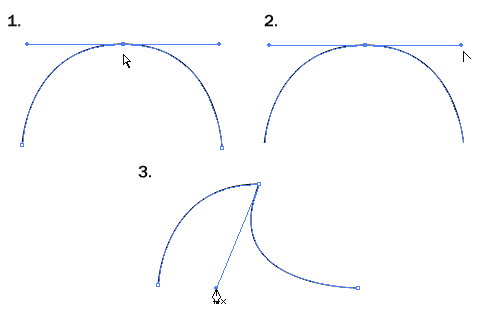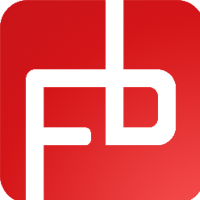Setelah artikel yang sebelumnya saya membahas tentang menggambar dengan menggunakan Pencil Tool, nah sekarang kita akan mencoba belajar menggambar menggunakan Pen Tool. Tool ini adalah tool yang paling sulit untuk belajar Illustrator. Ini biasanya dapat membuat para pemula yang baru belajar illustrator akan selalu berakhir dengan frustasi ketika menggunakan tool ini. Jadi jangan mudah menyerah dan berlatihlah setiap hari sehingga anda dapat menggambar dengan pen tool dengan sempurna.
Menggambar Garis Lurus
Pilih Pen Tool dan klik sekali untuk menambah anchor point pertama. Gerakkan mouse Anda ke posisi berikutnya dan klik lagi untuk membuat titik kedua. Dua anchor poin akan terhubung bersama-sama. Terus lanjutkan sampai membuat bentuk seperti huruf W . Untuk membuat garis baru, klik Selection Tool (Icon panah warna hitam) dan klik kembali Pen Tool lagi.
Menutup Path
Untuk menutup Path, klik kembali titik awal untuk menutup bentuk.Menggambar Garis Melengkung
Klik dan tarik untuk membuat anchor point lebih halus.Mengubah Arah Path
Klik dan tarik untuk membuat anchor point menjadi lebih halus. Tanpa melepaskan mouse, tahan Alt / Option dan tarik pegangan untuk mengubah arah path.
Menggambar Path berbentuk lingkaran
Klik dan tarik untuk membuat anchor point menjadi lebih halus. Lanjutkan menambahkan poin dan klik kembali titik awal untuk menutup path.Menambahkan Anchor Points
Dengan Pen Tool dipilih, pergi ke dekat path di mana Anda ingin menambahkan titik anchor point baru . Sebuah tanda plus akan muncul di sebelah simbol pen tool, klik pada path untuk membuat anchor point baru.
Menghapus Achor Points
Untuk menghapus titik atau Anchor point, dekatkan Pen Tool dengan garis path. Sebuah tanda minus akan muncul di sebelah simbol pen tool. Klik pada titik anchor point untuk menghapusnya.
Mengkonvert Anchor Point
Untuk mengkonversi anchor point yang halus menjadi anchor point bersudut tajam, arahkan Pen Tool dekat anchor dan tahan Alt / Option dan Pen Tool Anda akan berubah menjadi bentuk seperti yang ditunjukkan gambar panah. Klik pada anchor yang halus untuk mengubahnya. Klik dan drag pada titik anchor lagi untuk mengubahnya kembali ke titik anchor yang halus.
Memindahkan Anchor Point
Pilih Direct Selection Tool dan klik dan anchor point anda yang ingin dipindah. Klik dan tarik untuk mengubah posisi.Merubah arah anchor point
Dengan Pen Tool, Anda dapat dengan cepat mengubah arah anchor point. Tahan Ctrl / Command untuk dengan cepat mengubah Pen Tool ke Arah Selection Tool. Pilih titik anchor point yang ingin Anda edit. maka akan muncul pegangan anchor. Sekarang lepaskan Ctrl / Command dan tahan Alt / Option untuk mengubahnya dan Mengkonversi menjadi anchor tool. Klik dan tarik pegangan untuk mengubah arah.
Menggambar bentuk Kunci
Setelah mempelajari konsep bagaimana Pen Tool bekerja seperti diatas, selanjutnya kita akan mencoba membuat bentuk kunci. Untuk mendapatkan suatu sudut yang tepat, tahan Shift sebelum menambahkan anchor point agar mendapatkan sudut 90 derajat.
Dan Inilah hasil akhirnya.
Dengan seringnya kita berlatih menggambar suatu objek dengan menggunakan Pen Tool, Insya Allah lambat laun kita dapat dengan mudah menggunakannya.
SELAMAT MENCOBA..
Artikel belajar Illustrator lainnya :
Menggambar dengan Pen Tool
4/
5
Oleh
rans bastian